iPhone(アイフォン)のグーグルマップ(Google Mapsナビ)で音量関係のチェックをしても音声案内だけが出ない場合、一度『機内モード』にして20秒程度待ってから機内モードを解除すると音声案内が出るようになります。
『音声案内』とは、ナビが『南に進みます』とか言うあれです。
今回はグーグルマップスのアプリを一度アンインストールしてからインストールしなおしてもなおりませんでした。感じとしてブルートゥース(Bluetooth)関係の不具合だと思われます。
まずGoogle Mapsの「Bluetoothで音声を再生」をオフにする
まず大前提としてGoogle Mapsナビの「Bluetoothで音声を再生」がオフにしてあるか確認します。
ナビを実行中にGoogle Mapsナビの『設定』をタップして設定を確認します。
Google Mapsナビの「Bluetoothで音声を再生」がオンになっていて外部にBluetooth機器があるとアイフォン本体から案内の音声が出ません。
自動車でハンズフリー通話を使っている場合はこれに該当する可能性があります。電話の通話の音量に比べてGoogle Mapsナビの音声案内の音量が小さいので、音声が出ているのに聞こえない場合もあります。
グーグルマップ(Google Mapsナビ)の音声案内が出ない時にチェックする音量設定2ヶ所
- Google Mapsナビの音量
- コントロールパネルの音量
▼1:Google Mapsナビの音量
Google Mapsナビの音量が▲『ミュートを解除済み』になっていないと音声案内が出ません。
▼2:コントロールパネルの音量
いわずもがなですがコントロールパネルの音量がミュートになっているとGoogle Mapsナビの音声案内が出ません。
「Bluetoothで音声を再生」がオフになっている事を確認後、音量設定2ヶ所を確認して問題がない場合に機内モードをお試しください。
執筆者のプロフィール
- 父保有資格
・ガス内管工事士
・給水装置工事主任技術者
・電気工事士
・特監法ガス機器設置工事監督者
・GSSガス機器設置スペシャリスト
・二級建築士
最近の記事
 2023.04.10パソコン関係tapo C200が外出先から操作できない→自宅のwifiの設定変更で操作できるようになる場合がある
2023.04.10パソコン関係tapo C200が外出先から操作できない→自宅のwifiの設定変更で操作できるようになる場合がある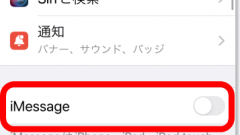 2022.05.05携帯、スマホ、MNP【iPhone 解決方法】『メッセージ』が『未配信』になって送れない→『iMessage』をオフにして70文字以内にすれば、ほぼ送れるようになる
2022.05.05携帯、スマホ、MNP【iPhone 解決方法】『メッセージ』が『未配信』になって送れない→『iMessage』をオフにして70文字以内にすれば、ほぼ送れるようになる 2022.01.12節約に関する記事メルカリの始め方 紹介コードをもらってから登録する、新規登録プレゼントポイント(有効期間3日)はファミリーマートで使える
2022.01.12節約に関する記事メルカリの始め方 紹介コードをもらってから登録する、新規登録プレゼントポイント(有効期間3日)はファミリーマートで使える 2021.12.01節約に関する記事フロントに『PBF41』と刻印があるドアノブの交換 R-30(鍵なし)R-33(鍵あり)R-34(ロックあり浴室など用)
2021.12.01節約に関する記事フロントに『PBF41』と刻印があるドアノブの交換 R-30(鍵なし)R-33(鍵あり)R-34(ロックあり浴室など用)
- 投稿タグ
- Google Maps, iPhone(アイフォン), スマホ
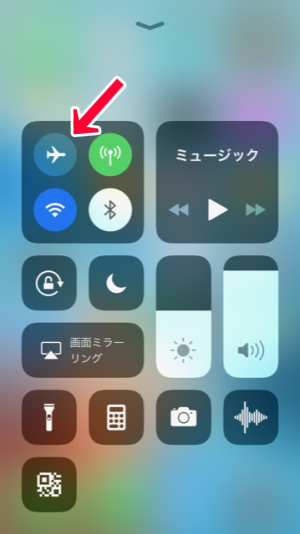


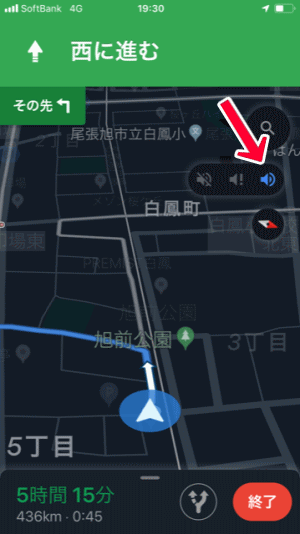
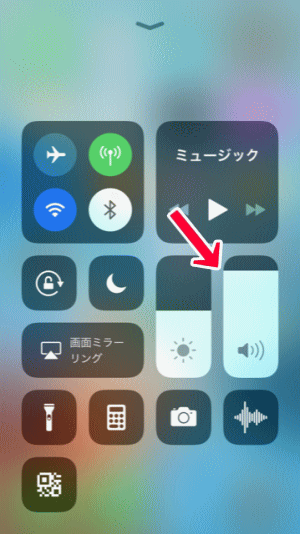
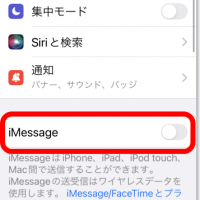

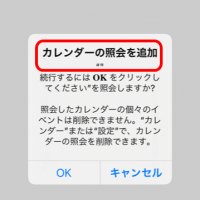
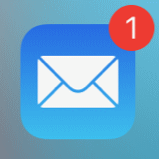






最近のコメント